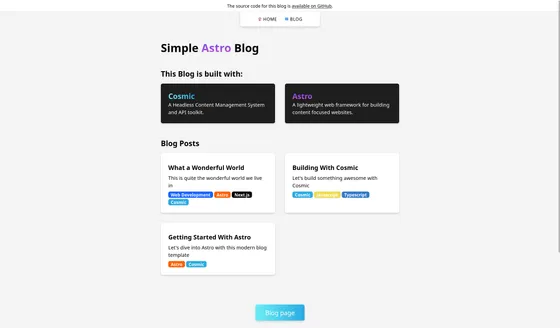Cosmic & Astro
Cosmic은 콘텐츠를 관리하기 위한 관리 대시보드와 다양한 프런트엔드 도구와 통합할 수 있는 API를 제공하는 헤드리스 CMS입니다.
전제 조건
섹션 제목: 전제 조건- Astro 프로젝트 - 새로운 Astro 프로젝트를 시작하고 싶다면 설치 가이드를 읽어보세요. 이 가이드는 스타일링을 위해 Tailwind CSS를 사용하는 Astro 헤드리스 CMS 테마의 단순화된 버전을 따릅니다.
- Cosmic 계정과 Bucket - Cosmic 계정이 없다면 무료로 계정을 만드세요. 계정을 생성한 후에는 비어 있는 새 프로젝트를 생성하라는 메시지가 표시됩니다. 이 가이드에 사용된 모든 콘텐츠를 자동으로 가져오는 데 사용할 수 있는 Simple Astro Blog 템플릿 (Astro 헤드리스 CMS 테마와 동일한 템플릿)도 있습니다.
- Cosmic API keys - Cosmic 대시보드에서 Cosmic에 연결하려면 Bucket slug 및 Bucket read key를 모두 찾아야 합니다.
Cosmic과 Astro의 통합
섹션 제목: Cosmic과 Astro의 통합필요한 종속성 설치
섹션 제목: 필요한 종속성 설치Cosmic Bucket에서 데이터를 가져오려면 Cosmic JavaScript SDK를 추가하세요.
npm install @cosmicjs/sdkpnpm add @cosmicjs/sdkyarn add @cosmicjs/sdkAPI 키 구성
섹션 제목: API 키 구성Astro 프로젝트의 루트에 .env 파일을 만듭니다 (아직 존재하지 않는 경우). Cosmic 대시보드에서 사용할 수 있는 Bucket slug 및 Bucket read key를 공개 환경 변수로 추가하세요.
PUBLIC_COSMIC_BUCKET_SLUG=YOUR_BUCKET_SLUGPUBLIC_COSMIC_READ_KEY=YOUR_READ_KEYCosmic에서 데이터 가져오기
섹션 제목: Cosmic에서 데이터 가져오기-
cosmic.js라는 새 파일을 만듭니다. 이 파일을 프로젝트의src/lib폴더 안에 넣으세요. -
SDK 및 환경 변수를 사용하여 Cosmic에서 데이터를 가져오려면 다음 코드를 추가합니다.
아래 예시에서는 Cosmic
posts객체에서 메타데이터를 가져오는getAllPosts()라는 함수를 만듭니다.src/lib/cosmic.js import { createBucketClient } from '@cosmicjs/sdk'const cosmic = createBucketClient({bucketSlug: import.meta.env.PUBLIC_COSMIC_BUCKET_SLUG,readKey: import.meta.env.PUBLIC_COSMIC_READ_KEY})export async function getAllPosts() {const data = await cosmic.objects.find({type: 'posts'}).props('title,slug,metadata,created_at')return data.objects}Cosmic 문서에서 쿼리에 대해 자세히 알아보세요.
-
.astro컴포넌트에서 쿼리 함수를 가져옵니다. 데이터를 가져온 후 쿼리 결과를 Astro 템플릿에서 사용할 수 있습니다.다음 예시에서는 Cosmic
posts에서 메타데이터를 가져오고 이 값을<Card />컴포넌트에 props로 전달하여 블로그 게시물 목록을 만드는 방법을 보여줍니다.src/pages/index.astro ---import Card from '../components/Card.astro'import { getAllPosts } from '../lib/cosmic'const data = await getAllPosts()---<section><ul class="grid gap-8 md:grid-cols-2">{data.map((post) => (<Cardtitle={post.title}href={post.slug}body={post.metadata.excerpt}tags={post.metadata.tags.map((tag) => tag)}/>))}</ul></section>
Astro와 Cosmic으로 블로그 만들기
섹션 제목: Astro와 Cosmic으로 블로그 만들기Cosmic을 사용하여 Astro 블로그 콘텐츠를 관리하고 웹후크를 생성하여 새 콘텐츠를 업데이트하거나 추가할 때 웹사이트를 자동으로 재배포할 수 있습니다.
Cosmic 콘텐츠 객체
섹션 제목: Cosmic 콘텐츠 객체다음 지침에서는 Cosmic에 posts라는 Object Type이 있다고 가정합니다. 각 개별 블로그 게시물은 다음 메타필드를 사용하여 Cosmic 대시보드에 정의된 post입니다.
- Text input - Author
- Image - Cover Image
- Repeater - Tags
- Text input - Title
- Text area - Excerpt
- Rich Text - Content
Astro에서 블로그 게시물 목록 표시하기
섹션 제목: Astro에서 블로그 게시물 목록 표시하기위와 동일한 데이터 가져오기 방법을 사용하여 스크립트 파일에서 getAllPosts() 쿼리를 가져오고 데이터를 기다립니다 (await 사용). 이 함수는 동적으로 표시될 수 있는 각 post에 대한 메타데이터를 제공합니다.
아래 예시에서는 이러한 값을 <Card /> 컴포넌트에 전달하여 형식화된 블로그 게시물 목록을 표시합니다.
---import Card from '../components/Card.astro'import { getAllPosts } from '../lib/cosmic'
const data = await getAllPosts()---
<section> <ul class="grid gap-8 md:grid-cols-2"> { data.map((post) => ( <Card title={post.title} href={post.slug} body={post.metadata.excerpt} tags={post.metadata.tags.map((tag) => tag)} /> )) } </ul></section>Astro로 개별 블로그 게시물 생성하기
섹션 제목: Astro로 개별 블로그 게시물 생성하기각 블로그 게시물의 전체 콘텐츠가 포함된 개별 페이지를 생성하려면 src/pages/blog/[slug].astro에서 동적 라우팅 페이지를 생성하세요.
이 페이지는 getStaticPaths() 함수를 내보내 각 post 객체에서 반환된 slug에서 페이지 경로를 생성합니다. 이 함수는 빌드 시 호출되며 모든 블로그 게시물을 한 번에 생성하고 렌더링합니다.
Cosmic에서 데이터에 액세스하려면:
getStaticPaths()내부에서 Cosmic을 쿼리하여 각 게시물에 대한 데이터를 가져와 함수에 제공합니다.- 각
post.slug를 경로 매개변수로 사용하여 각 블로그 게시물에 대한 URL을 생성합니다. Astro.props내부의 각post을 반환하여 렌더링을 위해 페이지 컴포넌트의 HTML 템플릿 부분에 게시물 데이터를 사용할 수 있도록 합니다.
아래 HTML 마크업은 게시물의 title, cover image, rich text content (블로그 게시물의 전체 콘텐츠) 등 Cosmic의 다양한 데이터를 사용합니다. Cosmic의 리치 텍스트 콘텐츠를 표시하는 요소에 set:html을 사용하면 Cosmic에서 가져온 것과 똑같이 페이지의 HTML 요소를 렌더링할 수 있습니다.
---import { getAllPosts } from '../../lib/cosmic'import { Image } from 'astro:assets'
export async function getStaticPaths() { const data = (await getAllPosts()) || []
return data.map((post) => { return { params: { slug: post.slug }, props: { post } } })}
const { post } = Astro.props---
<article class="mx-auto max-w-screen-md pt-20"> <section class="border-b pb-8"> <h1 class="text-4xl font-bold">{post.title}</h1> <div class="my-4"></div> <span class="text-sm font-semibold">{post.metadata.author?.title}</span> </section> { post.metadata.cover_image && ( <Image src={post.metadata.cover_image.imgix_url} format="webp" width={1200} height={675} aspectRatio={16 / 9} quality={50} alt={`Cover image for the blog ${post.title}`} class={'my-12 rounded-md shadow-lg'} /> ) } <div set:html={post.metadata.content} /></article>사이트 게시
섹션 제목: 사이트 게시웹사이트를 배포하려면 배포 가이드를 방문하여 선호하는 호스팅 제공업체의 지침을 따르세요.
Cosmic 콘텐츠 업데이트로 재빌드
섹션 제목: Cosmic 콘텐츠 업데이트로 재빌드콘텐츠 객체를 업데이트하거나 추가할 때마다 호스팅 플랫폼 (예: Vercel)에서 사이트 재배포를 트리거하도록 Cosmic에서 직접 웹후크를 설정할 수 있습니다.
“Settings” > “webhooks”에서 Vercel의 URL 엔드포인트를 추가하고 웹후크를 트리거하려는 객체 유형을 선택하세요. “Add webhook”를 클릭하여 저장하세요.
Netlify
섹션 제목: NetlifyNetlify에서 웹후크를 설정하려면:
- 사이트 대시보드로 이동하여 Build & deploy를 클릭합니다.
- Continuous Deployment 탭에서 Build hooks 섹션을 찾아 Add build hook를 클릭합니다.
- 웹후크의 이름을 제공하고 빌드를 트리거할 브랜치를 선택합니다. Save을 클릭하고 생성된 URL을 복사하세요.
Vercel
섹션 제목: VercelVercel에서 웹후크를 설정하려면 다음 안내를 따르세요.
- 프로젝트 대시보드로 이동하여 Settings을 클릭합니다.
- Git 탭에서 Deploy Hooks 섹션을 찾습니다.
- 빌드를 트리거할 웹후크와 브랜치의 이름을 제공합니다. Add를 클릭하고 생성된 URL을 복사합니다.